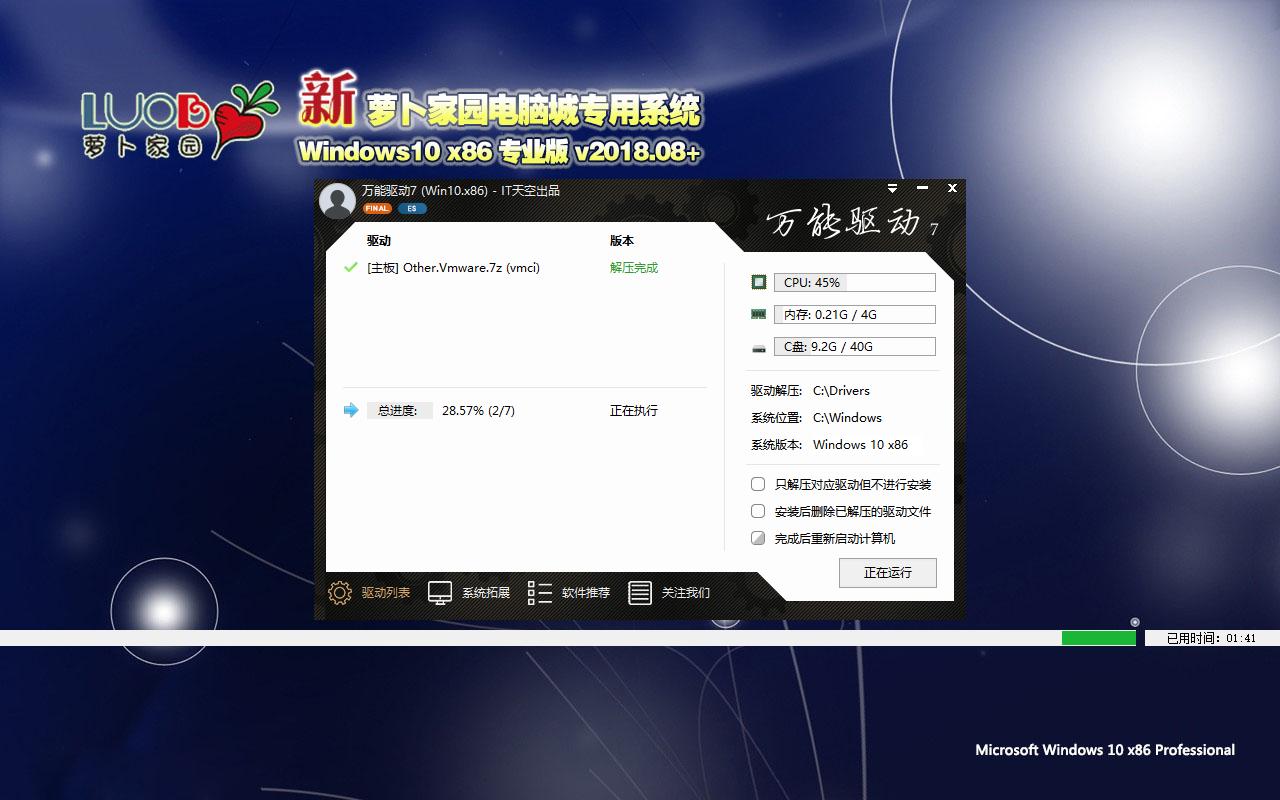Windows网络工具包NETSH常见问题解答
1:NETSH是什么?
NETSH是Windows 2000和Windows Server 2003中最强大但不太为人所知的一个工具。它被默认安装,位于系统根目录的system32文件夹内。windows xp中同样含有NETSH工具。
NETSH帮助你显示、修改、输入和输出系统网络参数的许多元素。它还能通过远程机器参数(-r)远程连接其它系统。
2:NETSH上下文
上下文指NETSH能够管理的网络配置的特殊因素。NETSH中的命令和选项对上下文敏感,同样的命令可能存在于多个上下文区域内,并且每种上下文的命令和结果各不相同。下面为Windows Server 2003的NETSH上下文区域:
上下文——说明
aaaa – 验证、授权、审核与审计
dhcp – DHCP服务器管理
diag – OS和网络服务参数
interface – NIC配置;包括子上下文
ipsec – 可供选择的IP服务参数
netsh bridge – 网络桥接配置
ras – 远程访问服务器配置
routing – 路由管理(不是RRAS)
rpc – 子网和接口设置
wins – Windows互联网域名服务管理
现在,上下文可能还有子上下文,使得问题更加复杂。例如,接口上下文有三个子上下文:ip、ipv6和portproxy。NETSH把这些子上下文作为上下文引用,如netshet接口ip上下文。注意,windows xp有一组不同的上下文。在非交互模式下使用输入和输出操作时,你必须指定上下文或子上下文配置。
3:用NETSH协调网络变更控制
你可以使用NETSH输入和输出网络配置。使用NETSH进行网络变更控制就是一个典型的例子。如果要将一个系统安装到另一个网络中,但需要维持与其它系统的通信通道,NETSH输出将允许各个系统同意使用各种网络设置。例如,下面是一个转储操作的接口上下文NETSH输出的一部分。
set address name = "Teamed NIC" source = static addr = 10.64.32.100 mask = 255.255.252.0
set address name = "Teamed NIC" gateway = 10.25.44.1 gwmetric = 1
set dns name = "Teamed NIC" source = static addr = 10.64.22.50
add dns name = "Teamed NIC" addr = 10.95.61.22
add dns name = "Teamed NIC" addr = 10.95.45.34
set wins name = "Teamed NIC" source = static addr = 10.95.45.70
add wins name = "Teamed NIC" addr = 10.95.45.25
检查一个包含各部分在内的NETSH输出可以确保使用正确DNS、WINS和子网掩码对系统进行了正确路由。最大的优点在于,在完成所有适当的条目后,你可以将整个文件输入windows系统中,并且不会输入任何错误信息。这只能用于接口上下文,也同样可用于所有其它上下文脚本。
4:用NETSH动态改变TCP/IP地址
你可以用NETSH动态修改IP地址,简单输入一个文件,就可将一个静态IP地址修改为DHCP。NETSH还能完成整个第3层配置(TCP/IP地址、DNS设置、WINS设置、IP别名等)。当你在网络上工作却没有DHCP,但有一台连接几个网络的移动计算机,其中一些网络有DHCP,此时应用这项功能就十分方便。使用NETSH快捷方式更优于windows的自动公共IP寻址功能。下面是一个动态更新IP地址的实例:
C:NETSH -f filename.netsh
在这个例子中,filename.netsh为包含一个接口转储配置的NETSH文件。在Windows中,你可以把快捷方式建成一个.BAT批处理文件,它将运行上面的命令,以便你能方便地增加快捷方式,获得一个DHCP地址,并转换到一个客户网站、DMZ网络或其它静态IP网络的静态IP地址。
5:最佳实践:使用.NETSH后缀名
NETSH输入和输出操作为本地普通文本格式,能够用任何文本工具阅读和编辑。但是,NETSH文件应作为一种特殊的文件类型处理,因为它们记录网络配置,并用来进行输入输出处理。最好的办法是把所有的输出操作提交到一个FILE.NETSH文件中,用这个文件保存NETSH的输出内容。这样,即使初学者也能够知道文件的内容。
输出(转储)和输入(-f)操作文件扩展名完全由用户指定。为了方便,你可以把.NETSH扩展名和Windows安装结合起来,从而实现本地双击编辑。
6:交互模式NETSH
NETSH是一个能够在交互或非交互模式下运行的Windows工具。根据所选择的模式,交互工具(如nslookup和dnscmd)的用法各不相同。
交互模式还有两个子模式:在线和离线模式。在交互模式下,在线模式直接与网络组件进行交互。离线模式允许你进行交互修改,再进入在线模式,使修改立即上线。
7:非交互模式
在非交互模式下,你可以输入一个文件来执行NETSH命令。进行文件输入和输出操作时,推荐使用非交互模式。在非交互模式下,你可以用NETSH输入每个上下文的关键设置,把它作为系统文件的一个特殊部分。另外,如果出现问题,你可以回溯到某个特殊的网络主题,因为NETSH输出了一个已知工作时间的脚本,你可以在非交互模式下重新输入这个NETSH脚本,还原那个时间的网络功能。请注意,NETSH并不备份上下文中的数据,如WINS数据库。
8:解释脚本
交流NETSH脚本时,你可以插入注释请求反馈。这允许你说明一个条目,或使用它对其他人进行培训。在一个NETSH输出文件中插入REM增加注释。但是,不要添加太多注释,仅在必要的地方增加注释。
9:NETSH警告
NETSH是一个强大的工具,应该小心使用。使用交互在线模式(默认模式)进行修改比在交互离线模式下进行修改后再上线提交修改具有更大的风险。但是,使用非交互模式进行修改的情况也很普遍,因为所做的修改能够写入脚本。因此,应在虚拟机上试用NETSH或首先进行系统测试。
10:导航NETSH
最初,NETSH的大量特性可能让你难以适从。进入NETSH查看它的选项,并练习在交互模式下如何使用接口(那些习惯非交互模式的用户可能觉得有些不一样),会对你有所帮助。进入交互模式下的NETSH相当简单:在命令提示符下输入NETSH即可。然后,使用下面这些指导来导航这个命令的选项:
改变到另一个上下文,输入上下文的名称:例如,输入interface ip将从你现在所在的上下文直接进入接口ip上下文。
改变模式,输入offline或online:输入offline将使交互任务离线,那么任何修改都不会立即发生;输入online将使交互任务上线,任何改变将立即对系统的网络因素生效。
输入show mode将显示当前的模式(离线或在线)。默认的模式为在线;因此,如果你在进行测试,一定要保证你立即转入离线模式。
输入?或help将显示当前上下文位置的有效命令。如果你处于这个工具的根位置,就不存在活动的上下文,你的工具接口为netsh>提示符。
通用命令,如online和quit,是指你可以随处使用的命令。上下文命令仅在当前上下文有效。例如,使用netsh interface ip> context,你可以运行show dns命令查看网络配置,但这个命令不能在其它上下文或子上下文中运行。
推荐系统
windows11中文版镜像 微软win11正式版简体中文GHOST ISO镜像64位系统下载
语言:中文版系统大小:5.31GB系统类型:Win11windows11中文版镜像 微软win11正式版简体中文GHOST ISO镜像64位系统下载,微软win11发布快大半年了,其中做了很多次补丁和修复一些BUG,比之前的版本有一些功能上的调整,目前已经升级到最新版本的镜像系统,并且优化了自动激活,永久使用。windows11中文版镜像国内镜像下载地址微软windows11正式版镜像 介绍:1、对函数算法进行了一定程度的简化和优化
微软windows11正式版GHOST ISO镜像 win11下载 国内最新版渠道下载
语言:中文版系统大小:5.31GB系统类型:Win11微软windows11正式版GHOST ISO镜像 win11下载 国内最新版渠道下载,微软2022年正式推出了win11系统,很多人迫不及待的要体验,本站提供了最新版的微软Windows11正式版系统下载,微软windows11正式版镜像 是一款功能超级强大的装机系统,是微软方面全新推出的装机系统,这款系统可以通过pe直接的完成安装,对此系统感兴趣,想要使用的用户们就快来下载
微软windows11系统下载 微软原版 Ghost win11 X64 正式版ISO镜像文件
语言:中文版系统大小:0MB系统类型:Win11微软Ghost win11 正式版镜像文件是一款由微软方面推出的优秀全新装机系统,这款系统的新功能非常多,用户们能够在这里体验到最富有人性化的设计等,且全新的柔软界面,看起来非常的舒服~微软Ghost win11 正式版镜像文件介绍:1、与各种硬件设备兼容。 更好地完成用户安装并有效地使用。2、稳定使用蓝屏,系统不再兼容,更能享受无缝的系统服务。3、为
雨林木风Windows11专业版 Ghost Win11官方正式版 (22H2) 系统下载
语言:中文版系统大小:4.75GB系统类型:雨林木风Windows11专业版 Ghost Win11官方正式版 (22H2) 系统下载在系统方面技术积累雄厚深耕多年,打造了国内重装系统行业的雨林木风品牌,其系统口碑得到许多人认可,积累了广大的用户群体,雨林木风是一款稳定流畅的系统,一直以来都以用户为中心,是由雨林木风团队推出的Windows11国内镜像版,基于国内用户的习惯,做了系统性能的优化,采用了新的系统
雨林木风win7旗舰版系统下载 win7 32位旗舰版 GHOST 免激活镜像ISO
语言:中文版系统大小:5.91GB系统类型:Win7雨林木风win7旗舰版系统下载 win7 32位旗舰版 GHOST 免激活镜像ISO在系统方面技术积累雄厚深耕多年,加固了系统安全策略,雨林木风win7旗舰版系统在家用办公上跑分表现都是非常优秀,完美的兼容各种硬件和软件,运行环境安全可靠稳定。win7 32位旗舰装机版 v2019 05能够帮助用户们进行系统的一键安装、快速装机等,系统中的内容全面,能够为广大用户
番茄花园Ghost Win7 x64 SP1稳定装机版2022年7月(64位) 高速下载
语言:中文版系统大小:3.91GB系统类型:Win7欢迎使用 番茄花园 Ghost Win7 x64 SP1 2022.07 极速装机版 专业装机版具有更安全、更稳定、更人性化等特点。集成最常用的装机软件,集成最全面的硬件驱动,精心挑选的系统维护工具,加上独有人性化的设计。是电脑城、个人、公司快速装机之首选!拥有此系统
番茄花园 Windows 10 极速企业版 版本1903 2022年7月(32位) ISO镜像快速下载
语言:中文版系统大小:3.98GB系统类型:Win10番茄花园 Windows 10 32位极速企业版 v2022年7月 一、系统主要特点: 使用微软Win10正式发布的企业TLSB版制作; 安装过程全自动无人值守,无需输入序列号,全自动设置; 安装完成后使用Administrator账户直接登录系统,无需手动设置账号。 安装过程中自动激活
新萝卜家园电脑城专用系统 Windows10 x86 企业版 版本1507 2022年7月(32位) ISO镜像高速下载
语言:中文版系统大小:3.98GB系统类型:Win10新萝卜家园电脑城专用系统 Windows10 x86企业版 2022年7月 一、系统主要特点: 使用微软Win10正式发布的企业TLSB版制作; 安装过程全自动无人值守,无需输入序列号,全自动设置; 安装完成后使用Administrator账户直接登录系统,无需手动设置账号。 安装过程
相关文章
- u盘怎么防病毒 u盘防病毒方法【详解】
- u盘怎么查杀病毒 u盘查杀病毒方法【详解】
- 一次实战之 JSONP 漏洞
- 阿里20载磨一剑:为数字基建搭新安全架构培养人才
- 美图秀秀酷炫网络字体和圣诞素材的详细介绍
- 什么是无线MESH网络 Mesh无线WiFi有哪些特点【详解】
- WiFi是怎么泄密的?
- 如何安装win7网络打印机驱动
- 原属于Windows平台的“XLoader”恶意软件被移植后现身macOS
- 怎样隔离ARP攻击源 电脑受到ARP断网攻击应对策略
- 路由器网络速度慢是怎么回事 路由器网络速度慢原因介绍【详解】
- 风口下的中国网络安全如何破局?
- NASA四年来发现超过6000起网络攻击
- 如何给宽带加速呢?
- 电源导致的电脑自动重启故障
- 不能访问网络位置的解决方法
- 聊天应用竟是间谍软件,号称安全的聊天应用在偷偷的窃取信息
- 挖矿恶意软件Pro-Ocean瞄准ActiveMQ、WebLogic和Redis
热门系统
- 1华硕笔记本&台式机专用系统 GhostWin7 32位正式旗舰版2018年8月(32位)ISO镜像下载
- 2深度技术 Windows 10 x86 企业版 电脑城装机版2018年10月(32位) ISO镜像免费下载
- 3电脑公司 装机专用系统Windows10 x86喜迎国庆 企业版2020年10月(32位) ISO镜像快速下载
- 4雨林木风 Ghost Win7 SP1 装机版 2020年4月(32位) 提供下载
- 5深度技术 Windows 10 x86 企业版 六一节 电脑城装机版 版本1903 2022年6月(32位) ISO镜像免费下载
- 6深度技术 Windows 10 x64 企业版 电脑城装机版2021年1月(64位) 高速下载
- 7新萝卜家园电脑城专用系统 Windows10 x64 企业版2019年10月(64位) ISO镜像免费下载
- 8新萝卜家园 GhostWin7 SP1 最新电脑城极速装机版2018年8月(32位)ISO镜像下载
- 9电脑公司Ghost Win8.1 x32 精选纯净版2022年5月(免激活) ISO镜像高速下载
- 10新萝卜家园Ghost Win8.1 X32 最新纯净版2018年05(自动激活) ISO镜像免费下载
热门文章
- 1迅雷云播“手机看片神器”使用教程(随时随地秒速离线云播放)
- 2微信公众号怎么年审? 微信公众号年审流程及所需材料介绍
- 3Win10怎么设置网络按流量计费 Win10网络设置流量收费教程
- 4Steam提示“需要在线进行更新,请确认您的网络连接正常”怎么办?
- 5i7 6700主频是多少 i7-6700参数详解
- 6安卓手机安装运行win7系统教程 安卓手机装win7系统教程
- 7win7蓝屏代码7f指什 怎么解决 很严重
- 8二手笔记本电脑价格是多少 二手笔记本电脑价格盘点
- 9华硕b460主板装win7系统及bios设置教程 10代CPU安装Win7教程 BIOS设置 U盘启动 完美支持USB驱动
- 10aoc一体机电脑win10改win7系统及bios设置
常用系统
- 1新萝卜家园电脑城专用系统 Windows10 x64 新春特别 企业版 版本1507 2022年2月(64位) ISO镜像免费下载
- 2番茄花园Ghost Win8.1 (X32) 六一节 纯净版2020年6月(免激活) ISO镜像免费下载
- 3番茄花园 Windows 10 极速企业版 版本1903 2022年3月(32位) ISO镜像快速下载
- 4电脑公司 装机专用系统Windows10 x64 企业正式版2018年8月(64位)ISO镜像下载
- 5番茄花园 Ghost XP SP3 海量驱动装机版 2019年7月 ISO镜像高速下载
- 6新萝卜家园电脑城专用系统 Windows10 x86 极速企业版 2018年8月(32位)ISO镜像下载
- 7雨林木风Ghost Win8.1 (X64) 纯净版2018年4月(免激活) ISO镜像免费下载
- 8笔记本&台式机专用系统 Windows10 企业版 版本1903 2022年3月(32位) ISO镜像快速下载
- 9深度技术 Windows 10 x64 企业版 电脑城装机版2020年8月(64位) 高速下载
- 10深度技术 GHOSTXPSP3 六一节 电脑城极速装机版 2021年6月 ISO镜像高速下载